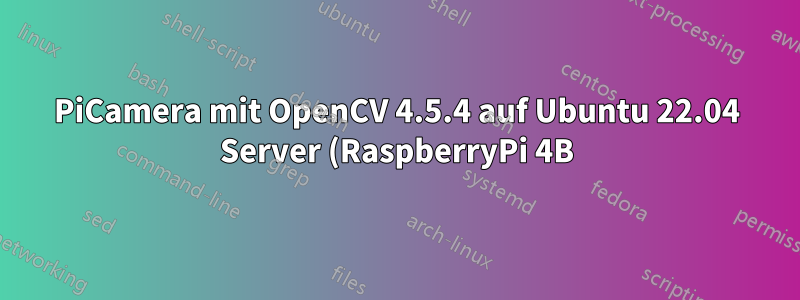%20Capture%20gibt%20leeren%20Frame%20zur%C3%BCck.png)
OpenCV 4.5.4 auf Ubuntu 22.04 Server auf Raspberry Pi4B installiert.
(sudo apt install python3-opencv -y)
Video4Linux sieht die Kamera:
$ v4l2-ctl --list-devices
...
unicam (platform:fe801000.csi):
/dev/video0
/dev/media0
Beim Versuch, ein Video von PiCamera v1.3 in OpenCV aufzunehmen, wird ein leerer Rahmen angezeigt
#!/usr/bin/env python3
import cv2
from datetime import datetime
# open camera
cap = cv2.VideoCapture('/dev/video0', cv2.CAP_V4L)
# set dimensions
# 16:9 - 1296x730, 1920x1080
# 4:3 - 640x480, 1296x972, 2592x1944
cap.set(cv2.CAP_PROP_FRAME_WIDTH, 2592)
cap.set(cv2.CAP_PROP_FRAME_HEIGHT, 1944)
# filename format
fname = "capture_"+datetime.now().strftime("%Y%m%d-%H%M%S")+".jpg"
# capture a frame
ret, frame = cap.read()
print("ret:",ret)
if ret:
print("h,w: ", frame.shape[:2])
# wirte frame to file
cv2.imwrite(fname, frame)
else:
print("Frame not captured")
# release camera
cap.release()
# ---
$ ./snapJPG_opencv.py
ret: False
Frame not captured
Irgendwelche Ideen zum Debuggen?
Antwort1
Haben Sie die Kamera imraspi-konfigurationWerkzeug?
Ich hatte vor Kurzem das gleiche Problem bei der Verwendung der Kamera in OpenCV auf Raspberry Pi 4 mit Ubuntu 22.04 Server.
Sie müssen dieraspi-konfigurationWerkzeug.
Geben Sie in einem Terminal den folgenden Befehl ein, um das Tool zu installieren.
sudo apt install raspi-config
Öffnen Sie anschließend das Tool mit
sudo raspi-config
Sobald der Tool-Bildschirm geöffnet ist, gehen Sie zu den Schnittstellenoptionen und aktivieren Sie dann die „Legacy-Kameraoption“.
Mehr zum Raspi-Config-ToolRaspberry Pi-Dokumentation


